软件介绍
Directx修复工具Win11增强版是一款专门为广大Win11系统用户提供的DirectX组件修复工具,这款软件可以支持Windows11及其以下的所有系统。我们可以通过Directx修复工具Win11增强版来帮助我们测试系统里的DX组件,从而修复好系统中缺少的DX组件。
Directx修复工具Win11增强版不仅可以支持多种不同的Windows操作系统,而且这款软件还拥有强大的检测功能,能够帮助我们寻找到DX组件里的各种问题。通过Directx修复工具Win11增强版,你还可以进行一键修复,保证DX组件正常使用。
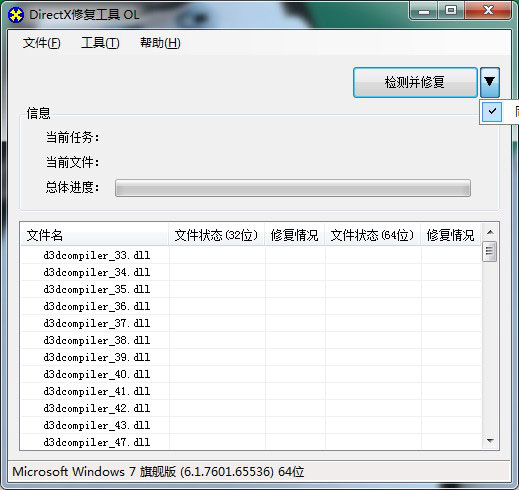
Directx修复工具Win11增强版软件特色
1、一键完成检测修复,只要简单一键选择就能完成检测、修复、注册等一系列问题,使用门槛低,操作简单,真正的傻瓜设计。
2、适用多个操作系统,directx修复工具下载版不仅操作简单,还适用多个操作系统,微软的win8win7Windows Vista都适合使用。同时兼容32位和64位。更强大的是可以根据系统不同,自动调节设置。例如你是win10系统,DirectX修复工具win10可以自动调节适用于win10系统色任务模式。
3、异步多线程,采用异步多线程技术,实现检测、下载和修复等任务单独进行,并且互相不干扰。
4、窗口样式多样,有两种窗口样式,正常模式和简约模式,两种样式不同,适用于有不同需要的人群。一般来说默认的正常模式能满足大部分用户的需求。不过如果你想修复工作更加快速高效,可以选择简约窗口样式。
5、高级筛选功能,用户可以根据自己需求筛选选择需要修复的文件,提供效率。
6、自动记录日志,记录每次检测和修复的结果,方便用户及时查找原因,方便下次修复。
7、注重用户反馈,可以在用户同意下发送修复结果,同时用户也可以与软件作者沟通,共同查找问题,帮助用更加准确高效的完成修复。
8、含有多项高级功能。在“选项”一栏,具有5项高级功能。分别是:“注册系统文件夹中所有dll文件”、“扩展”、“DirectX版本”、DirectX加速”等。这些高级功能可以提供工作效率。例如,点击固定按钮,可以自动或者任意注册指定文件下里面的dll文件。
9、自动更新c++,DirectX修复工具在检测和修复问题时,还支持更新c++组件,提高修复软件的概率。
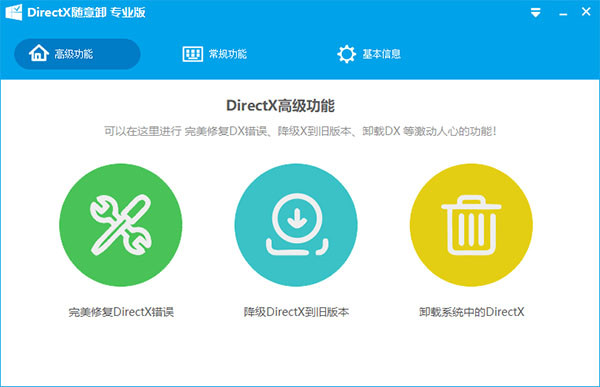
软件功能
1、采用“二次两路卸载”技术,把DirectX组件连根拔起!
2、采用“动态智能修补”技术,保证卸载(还原)后系统及注册表不出现任何错误。
3、支持98/ME系统下完全彻底卸载目前各种版本的DirectX
4、支持2000/XP/2003系统下完全彻底卸载目前各种版本的DirectX并同时彻底还原(回滚)操作系统自带的DirectX,堪称完璧归赵。
5、独具特殊的“检查DX组件”功能,能够瞬间检查出被其它设计不够完善的DX卸载工具卸载了而又无法通过常规安装恢复的DX组件
6、独具快速备份功能(仅应用于2000/XP/2003),5秒钟备份操作系统原始的DirectX。
7、独具从安装盘中回滚DirectX的功能(仅适用于2000/XP/2003),解你燃眉之急!
8、独具革命性的“检查卸载是否彻底”功能,使您对DirectX的卸载情况了如指掌!
9、改进的卸载算法,卸载DirectX速度更快,98/Me系统卸载DirectX只须1.5秒!
Directx修复工具Win11增强版使用方法
1、自该页直接下载DirectX修复工具,解压并运行。双击打开下载的.exe文件,点击【yes】
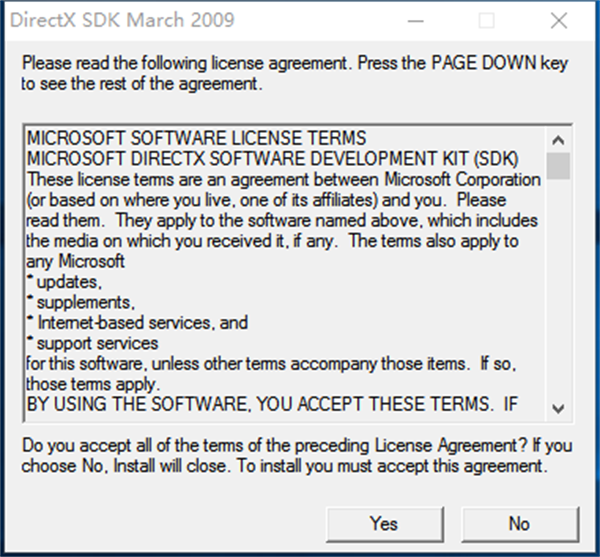
2、点击【browse】选择合适的安装位置后点击【ok】
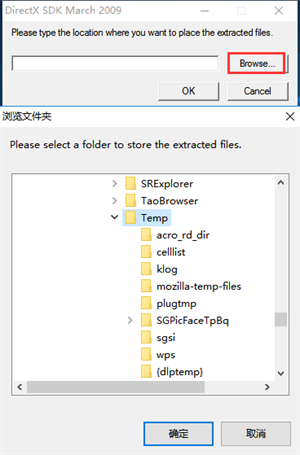
3、在选择的文件安装包位置处找到如图所示的文件双击进行安装

4、对许可条款选择我接受后点击下一步
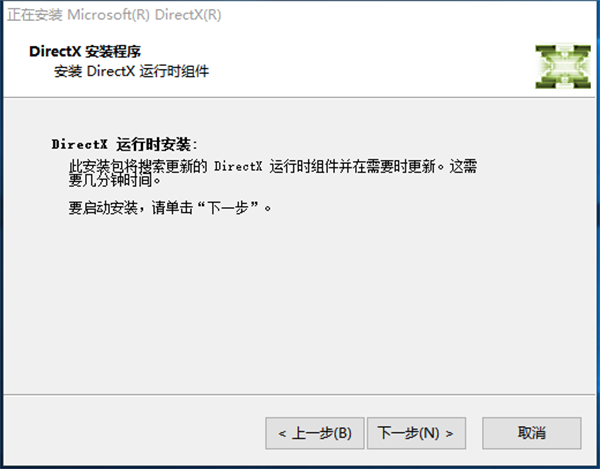
5、再次点击下一步
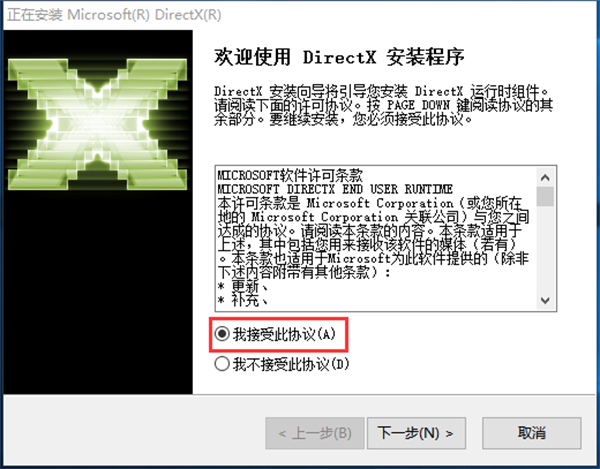
6、耐心等待即可完成安装

常见问题
问题1:XP系统上运行软件时出现0xc0000135的错误,怎么回事?
答:Windows XP SP3系统用户需先安装Microsoft .NET Framework 2.0或更高版本才可运行本程序,详情请见“致Windows XP用户.txt”文件。
问题2:文件夹里为什么有两个“DirectX Repair”程序,他们有什么区别?
答:“DirectX Repair.exe”为通用版程序,可以兼容Windows XP(需先安装.NET 2.0,详情请参阅“致Windows XP用户.txt”文件)、Windows Vista、Windows 7、Windows 8(需要先按系统提示开启.NET 3.5)、Windows 8.1(需要先按系统提示开启.NET 3.5)、Windows 10(需要先按系统提示开启.NET 3.5);“DirectX_Repair_win8_win10.exe”为特别版程序(基于.NET 4.0开发),可以在Windows 8和Windows 10系统上直接运行。这两个程序的功能完全相同。
问题3:我下载的是标准版或是在线修复版,怎么将程序升级成增强版?
答:首先来说,各个版本之间,主程序(即exe文件)完全相同,标准版与增强版相比,只是缺少相应的扩展数据包,因此无法进行增强式修复(即修复c++)。因此,可以通过补全扩展包的形式使标准版直接成为增强版。本程序自V3.5版起,自带扩展功能。只要在主界面的“工具”菜单下打开“选项”对话框,找到“扩展”标签,点击其中的“开始扩展”按钮即可。扩展过程需要Internet连接,扩展成功后新的数据包可立即生效。扩展用时根据网络速度不同而不同,最快仅需数秒,最慢需要数分钟,烦请耐心等待。
问题4:我的网络连接正常,但为什么扩展总是失败并提示请连接到Internet?
答:这可能是由于扩展过程被电脑上的杀毒软件或防火墙拦截导致的。V3.9版针对此问题进行了修复,请先尝试升级至V3.9版,如果还不能解决,可通过在settings.ini文件中新增一条命令:SecureLink=True,并确保在扩展界面左上角可以看到一个小锁图标,此时程序将会以加密连接进行扩展,可以解决部分扩展失败的问题。
问题5:我在有的电脑上使用标准版或在线修复版修复DirectX后,程序弹出c++组件仍异常的提示,让我使用增强版再修复;而在有些其他电脑上使用标准版修复完成后,却没有这个提示(此时我感觉c++仍有问题)。这是什么原因?
答:本程序致力于解决0xc000007b错误,因此只有在程序检测到系统中c++存在异常,可能导致0xc000007b问题,而修复时又没有使用增强版修复相应c++时,才会弹出此提示。而对于那些根本没有安装c++的系统,程序则不会提示。理论上讲,本程序完全可以解决c++未安装所带来的任何错误(如提示缺少msvcr140.dll文件等),但之所以程序在这些系统上不做任何提示,是考虑到绝大部分电脑都会缺失c++组件,如果均进行提示,则此提示将变成必出现的提示,所有用户都需要使用增强版进行再次修复,失去了标准版存在的意义。






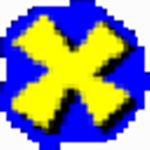

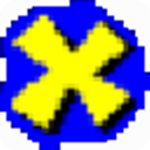









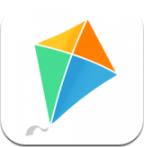



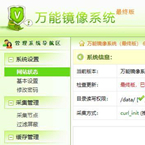
























 浙公网安备 33038202002266号
浙公网安备 33038202002266号